Während der täglichen Nutzung Ihres Computers müssen Sie für verschiedene Zwecke Ihren Computerbildschirm und alles, was Sie darauf tun, erfassen. Sie benötigen eine gute Bildschirmaufnahme, um die Arbeit zu erledigen. Suchen Sie nach einem kostenloser Bildschirmrekorder ohne Wasserzeichen?
Auf dem Markt gibt es eine große Anzahl kostenloser Bildschirmaufzeichnungstools, mit denen Sie Video und Audio auf Ihrem Computer aufzeichnen können. Die meisten von ihnen bieten jedoch kein gutes Aufnahmeerlebnis. Schlimmer noch, diese kostenlosen Bildschirmrekorder können Ihren Ausgabeaufzeichnungen Wasserzeichen hinzufügen. Nun zurück zur Frage: Gibt es einen kostenlosen Bildschirmrekorder ohne Wasserzeichen?
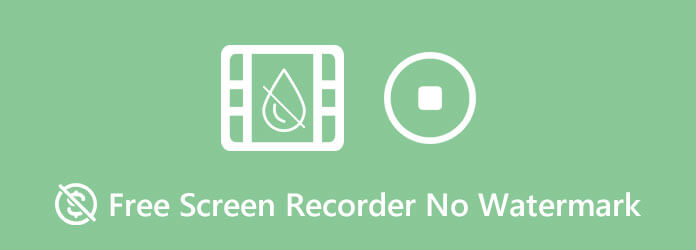
Unter Berücksichtigung Ihrer Anforderungen erstellen wir hier in diesem Beitrag eine Liste der 7 besten kostenlosen Bildschirmrekorder ohne Wasserzeichen, aus denen Sie auswählen können. Sie können die Hauptfunktionen jedes Aufnahmetools kennenlernen und dann Ihre Wahl treffen.
- Teil 1. Kostenlose Online-Methode zum Zusammenfügen von TS-Dateien. Kostenloser Bildschirmrekorder ohne Wasserzeichen – Kostenloser Online-Bildschirmrekorder
- Teil 2. Kostenloser Bildschirmrekorder ohne Wasserzeichen – TinyTake
- Teil 3. Kostenloser Windows 10-Bildschirmrekorder ohne Wasserzeichen – Xbox Game Bar
- Teil 4. Kostenloser Bildschirmrekorder ohne Wasserzeichen für Mac – QuickTime Player
- Teil 5. Kostenloser Bildschirmrekorder ohne Wasserzeichen – OBS Studio
- Teil 6. Kostenloser Bildschirmrekorder ohne Wasserzeichen – Free Cam
- Teil 7. Kostenloser Bildschirmrekorder ohne Wasserzeichen – ShareX
- Teil 8. FAQs zum kostenlosen Bildschirmrekorder ohne Wasserzeichen
Teil 1. Kostenlose Online-Methode zum Zusammenfügen von TS-Dateien. Kostenloser Bildschirmrekorder ohne Wasserzeichen – Kostenloser Online-Bildschirmrekorder
Zunächst empfehlen wir das beliebte Kostenloser Online-Bildschirmrekorder damit Sie alles aufzeichnen können, was auf Ihrem Computer angezeigt wird. Es ist mit allen häufig verwendeten Browsern kompatibel, darunter Chrome, Safari, IE, Firefox und mehr. Mit diesem kostenlosen Online-Bildschirmrekorder können Sie jeden Teil des Bildschirms Ihres Windows 10/8/7-PCs und Macs aufzeichnen.
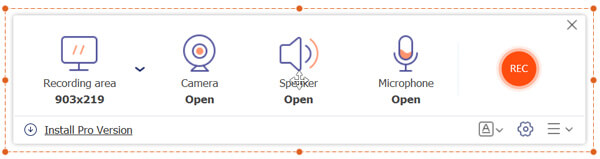
Dieser kostenlose Bildschirmrekorder ohne Wasserzeichen kann problemlos HD-Videos aufnehmen. Darüber hinaus kann er Ton von der System-Audiokarte und dem Mikrofon aufnehmen. Sie sollten sich jedoch darüber im Klaren sein, dass Sie Ihre Aufnahme nur als WMV-Datei exportieren können.
Professioneller Bildschirmrekorder, den Sie vielleicht kennen möchten:
Wenn Sie ein Video auf dem Mac mit einer höheren Auflösung aufnehmen oder Ihre Aufnahme in einem gängigen Format wie MP4, MOV, AVI oder FLV ausgeben möchten, können Sie den leistungsstarken Video- und Audiorecorder unten verwenden. Er kann alle Aktivitäten auf Ihrem Computer mit hoher Auflösung, sogar bis zu 4K, aufzeichnen.
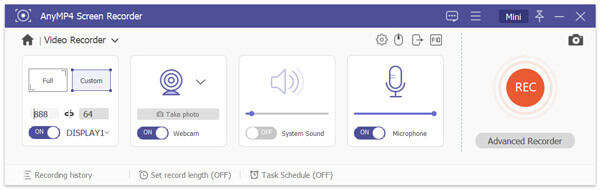
- 1. Nehmen Sie Video und Audio in hoher Qualität auf Windows 10/8/7-PCs und Macs auf.
- 2. Unterstützt 4K-UHD-Videoaufnahmen mit einer Auflösung von bis zu 3840 x 2160 ohne Wasserzeichen.
- 3. Erfassen Sie den gesamten Bildschirm oder einen ausgewählten Bereich ohne Dateigrößen- oder Zeitbeschränkungen.
- 4. Nehmen Sie Online-Livevideos, 2D/3D-Gameplay, Webcam, Video-/Audio-Chats, Musik und mehr auf.
- 5. Erweiterte Hardwarebeschleunigungstechnologie und leistungsstarke Funktionen zur Aufnahmebearbeitung.
Kostenfreier Download
Für Windows
Sicherer Download
Kostenfreier Download
für macOS
Sicherer Download
Teil 2. Kostenloser Bildschirmrekorder ohne Wasserzeichen – TinyTake
TinyTake ist ein beliebter kostenloser Bildschirmrekorder, der Ihrem Ausgabevideo kein Wasserzeichen hinzufügt. Sie können damit den Computer im Vollbildmodus oder in ausgewählten Bereichen aufnehmen. Darüber hinaus können Sie Bilder von der Webcam aufnehmen. Sie können Ihrer Aufnahme bequem Kommentare hinzufügen und sie problemlos teilen.
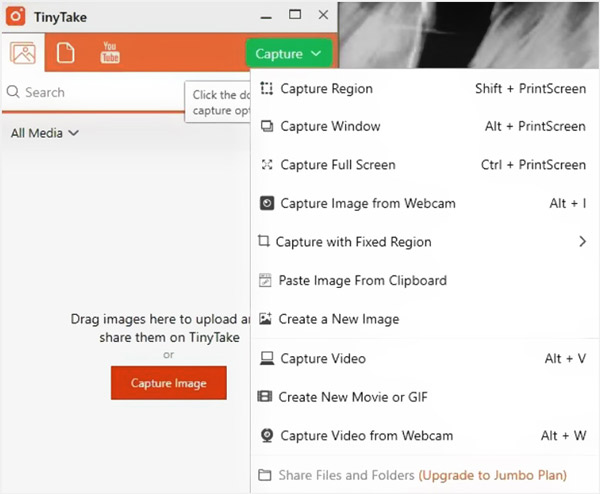
Dieser kostenlose Bildschirmrekorder ohne Wasserzeichen verfügt über einige grundlegende Bearbeitungsfunktionen. Sie können Screenshots mit einem Textfeld, einem Pfeil, einer Markierung und mehr versehen. Er bietet Ihnen eine praktische Freigabefunktion, mit der Sie Ihr aufgenommenes Video auf der lokalen Festplatte speichern, in die Zwischenablage kopieren oder per E-Mail freigeben können. Mit diesem kostenlosen Videorekorder können Sie nur Videos mit einer Dauer von weniger als 120 Minuten aufnehmen.
Teil 3. Kostenloser Windows 10-Bildschirmrekorder ohne Wasserzeichen – Xbox Game Bar
Xbox-Spielleiste ist ein integriertes Bildschirmaufzeichnungstool in Windows 10. Es ist hauptsächlich dafür gedacht, Xbox 360-Gameplay aufzeichnen. Tatsächlich kann es Ihnen auch dabei helfen, andere Aktivitäten auf Ihrem Computerbildschirm aufzuzeichnen. Dieser kostenlose Bildschirmrekorder fügt Ihrer Aufnahme kein Wasserzeichen hinzu. Er ermöglicht Ihnen, ein Video im Vollbildmodus aufzunehmen. Das aufgezeichnete Video wird standardmäßig als MP4-Video gespeichert.
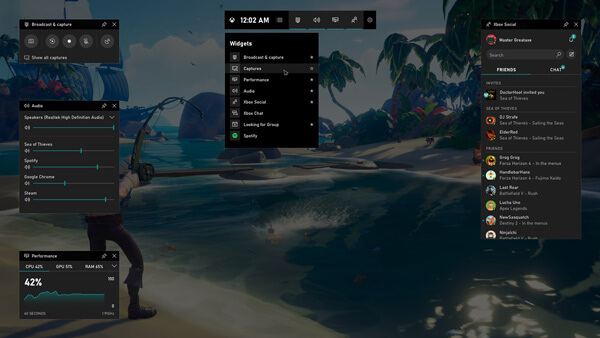
Dieser kostenlose Bildschirmrekorder ist im Windows 10-System vorinstalliert. Sie können ihn einfach öffnen und mit der Aufnahme beginnen, indem Sie Win + G auf der Tastatur drücken. Neben den Funktionen zum Aufzeichnen und Teilen des Bildschirms kann Ihnen diese kostenlose Bildschirmaufzeichnungssoftware dabei helfen, Musik zu steuern, mit der Gruppensuche neue Teammitglieder zu finden und mit Xbox-Freunden zu chatten.
Teil 4. Kostenloser Bildschirmrekorder ohne Wasserzeichen für Mac – QuickTime Player
QuickTime-Player ist der Standard-Mediaplayer für Mac-Benutzer. Er verfügt über die grundlegende Bildschirmaufzeichnungsfunktion, mit der Sie ein Video auf dem Mac aufnehmen können. Dieser Mac-Bildschirmrekorder fügt Ihrem aufgenommenen Video kein Wasserzeichen hinzu. Als offizieller Bildschirmrekorder kann er Ihnen ein stabiles und qualitativ hochwertiges Videoaufzeichnungserlebnis bieten.
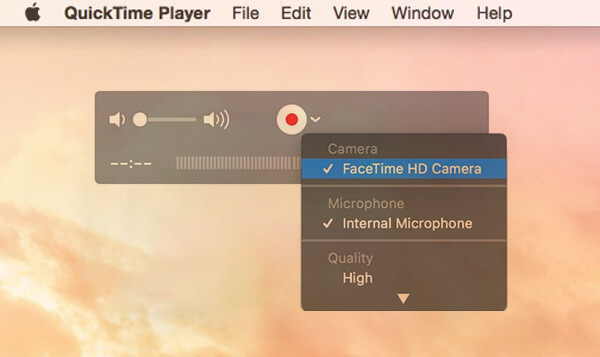
Wenn Sie kostenlos ein Video auf dem Mac aufnehmen möchten, können Sie QuickTime öffnen und dann „Neue Bildschirmaufnahme“ auswählen. Dieser kostenlose Mac-Videorecorder bietet auch einige grundlegende Bearbeitungsfunktionen wie Trimmen, Teilen und Spiegeln. Sie können Ihr aufgenommenes Video problemlos ansehen und bearbeiten. Für die Audioaufnahme können Sie mit QuickTime nur Ton vom Mikrofon aufnehmen.
Teil 5. Kostenloser Bildschirmrekorder ohne Wasserzeichen – OBS Studio
OBS, kurz für Open Broadcaster Softwareist einer der beliebtesten kostenlosen Bildschirmrekorder, der Ihren Computerbildschirm ohne Wasserzeichen aufnehmen kann. Dieser Open-Source-Videorekorder ist sowohl mit Windows 10/8/7-PCs als auch mit Mac und Linux kompatibel. Er ermöglicht Ihnen, den gesamten Computerbildschirm oder ausgewählte Bereiche aufzunehmen.
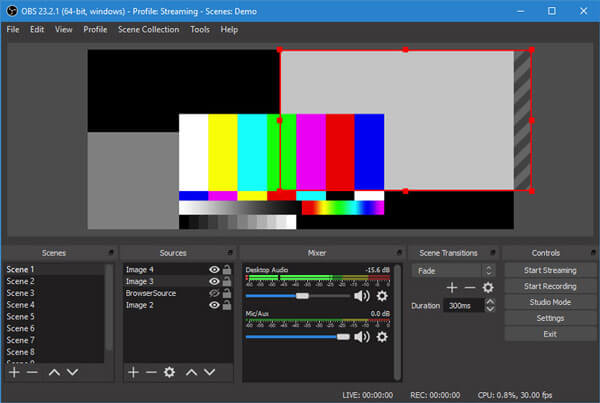
Dieser kostenlose Bildschirmrekorder ohne Wasserzeichen kann qualitativ hochwertige Videos mit bis zu 1080p und 60 FPS aufnehmen. Darüber hinaus kann er alle Audiodaten aufzeichnen, die auf Ihrem Computer über Systemaudio abgespielt werden, und Ihre Stimme über das Mikrofon aufzeichnen. Nach der Aufnahme können Sie das aufgenommene Video in einem gängigen Format wie MP4, MKV oder FLV speichern.
Teil 6. Kostenloser Bildschirmrekorder ohne Wasserzeichen – Free Cam
Freie Kamera ist ein weiterer beliebter kostenloser Videorecorder ohne Wasserzeichen. Er ermöglicht Ihnen, Videos im Vollbildmodus oder in ausgewählten Bereichen nach Bedarf aufzunehmen. Free Cam kann auch Ton von der System-Audiokarte und dem Mikrofon aufnehmen. Es verfügt über eine nützliche Funktion zum Entfernen von Rauschen und Anpassen der Lautstärke.
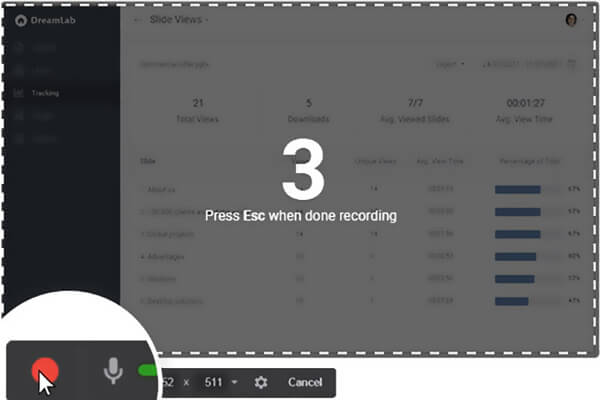
Mit diesem kostenlosen Bildschirmrekorder ohne Wasserzeichen können Sie problemlos ein 760p-HD-Video aufnehmen. Sie können Ihren Mauszeiger hervorheben und Mausklickgeräusche einschalten, um wichtige Details und Schritte während der Bildschirmaufnahme hervorzuheben. Das aufgenommene Video wird im WMV-Format gespeichert. Sie müssen auf die Pro-Version aktualisieren, wenn Sie Ihre Aufnahme in MP4 exportieren oder ein Video mit höherer Qualität aufnehmen möchten.
Teil 7. Kostenloser Bildschirmrekorder ohne Wasserzeichen – ShareX
TeilenX ist die letzte Empfehlung in der Liste der kostenlosen Bildschirmrekorder. Es handelt sich um ein Open-Source-Tool zur Bildschirmaufzeichnung. Mit ShareX können Sie alle Aktivitäten auf Ihrem Computer im Vollbildmodus, in bestimmten Fenstern oder in benutzerdefinierten Bereichen aufzeichnen. Es gibt keine Aufzeichnungsfunktion, Dateigröße oder Zeitbeschränkungen. Dieser kostenlose Bildschirmrekorder ohne Wasserzeichen bietet Ihnen eine automatische Aufnahmefunktion.
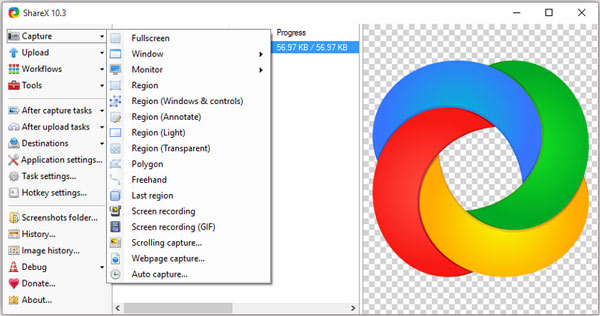
ShareX bietet einige grundlegende Bearbeitungsfunktionen. Sie können damit Effekte anpassen, Zeichnungen hinzufügen und vieles mehr. Nach der Bildschirmaufnahme können Sie Ihr aufgenommenes Video als MP4- oder GIF-Datei speichern. Außerdem können Sie Ihre Aufnahmen nach Belieben direkt auf YouTube oder andere Plattformen hochladen.
Teil 8. FAQs zum kostenlosen Bildschirmrekorder ohne Wasserzeichen
-
Wie zeichnet man eine Webcam auf einem Mac auf?
Um sich selbst mit der Webcam auf Ihrem Mac aufzunehmen, können Sie zuerst die Webcam einschalten und dann mit QuickTime Player oder einem der oben empfohlenen anderen Bildschirmrekorder ganz einfach die Webcam aufzeichnen.
-
Wie zeichnet man den Bildschirm auf dem iPhone auf?
iOS verfügt über eine integrierte Bildschirmaufzeichnungsfunktion. Wenn Sie Ihren iPhone-Bildschirm aufnehmen möchten, können Sie das Kontrollzentrum öffnen und dann die Funktion „Bildschirmaufzeichnung“ auswählen, um die Bildschirmaufzeichnung durchzuführen.
-
Wie füge ich Aufnahmen ein persönliches Wasserzeichen hinzu?
Um Ihr persönliches Wasserzeichen zum Video hinzuzufügen, müssen Sie sich auf ein professionelles Videobearbeitungstool verlassen. Hier können Sie das leistungsstarke Tool zur Videokonvertierung und -bearbeitung verwenden. Videokonverter Ultimate um Ihrer Aufnahmedatei ein Wasserzeichen hinzuzufügen.
Einpacken
Wir haben hauptsächlich darüber gesprochen kostenloser Bildschirmrekorder ohne Wasserzeichen in diesem Beitrag. Wir teilen eine Liste der 7 besten kostenlosen Videorecorder, aus denen Sie wählen können. Sie können sich die wichtigsten Funktionen jeder Bildschirmaufzeichnungssoftware ansehen und dann die von Ihnen bevorzugte auswählen.
Mehr lesen
- Secret Screen Recorder – Aktivitäten auf Computer und Telefon ganz einfach aufzeichnen
- VLC Screen Capture – Desktop und Video mit Audio aufzeichnen
- 3 unverzichtbare Meeting-Recorder-Apps zum Aufzeichnen Ihrer Online-Meetings
- Die 5 besten kostenlosen Telefonkonferenzdienste, die Sie nicht verpassen sollten

